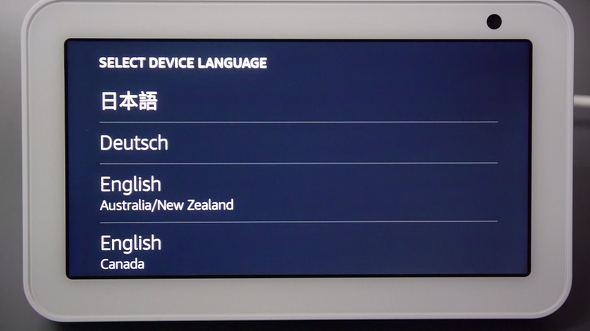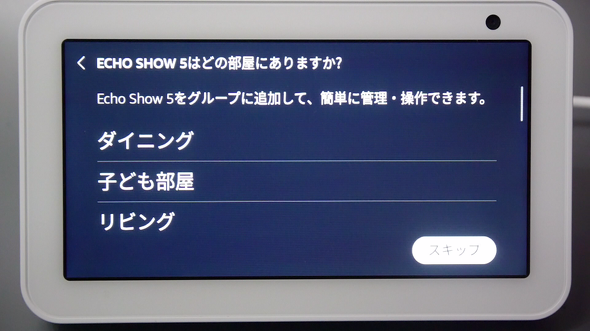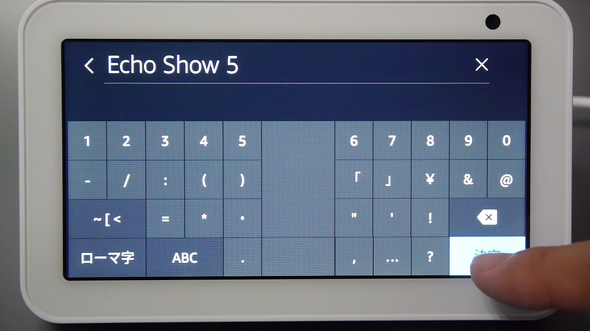画面付きスマートスピーカー「Echo Show 5」、じっくり使って分かったこと:山口真弘のスマートスピーカー暮らし(2/3 ページ)
スマートスピーカーやその関連デバイスについて、試行錯誤を繰り返しつつ、機能をバリバリ使えるようになる(予定)までの過程を、時系列でお届けする本連載。今回はAmazonから新たに登場した画面付きスマートスピーカー「Echo Show 5」について、外観チェックからセットアップ、基本的な使い方までをじっくり見ていく。
カメラカバーはAmazonなりの回答?
本体上部には、マイクとカメラのオン/オフボタンや音量調整ボタンといったおなじみのボタンが並ぶ。これらは並び順も含めてEcho Showと同様だが、新しく追加されたのが、右端にあるカメラカバーだ。これを右にスライドさせると、画面の右上にあるカメラのシャッターが物理的に覆われ、利用できなくなる。従来のEcho Showにはなかった機構だ。
スマートスピーカーはセキュリティが不安視されることが多く、特に画面付きのスマートスピーカーは、音声以外に映像についても懸念は大きい。先日発売されたGoogle Nest Hubに至っては、カメラそのものを搭載しないという、大胆なアプローチを採用しているほどだ。
その点、本製品はカメラを内蔵するものの、未使用時は物理的に覆ってしまうことで、盗撮などの不安がないことをアピールしている。もちろん、従来でもカメラやマイクをオフにすることは可能だったが、これはあくまでソフトウェア上の切り替えということで、ユーザからすると本当に撮影が行われていないのか、確認する術がなかった。
その点、本製品は物理的にカバーで覆ってしまえるため、安心の度合いはこれまでとは段違いだ。Amazonなりの解といえるこの仕様、おそらくEcho Showも、次のモデルチェンジで、同じ仕様に改められるのではないだろうか。
セットアップは本体のタッチパネルで実行
セットアップについては本体側で行う。競合製品に当たるGoogle Nest Hubが、本体ではなくスマホアプリでセットアップを行う仕様だったのとは対照的だ。
もっとも、本製品は本体だけでセットアップが行えるので分かりやすい反面、画面が直立していることもあり、タッチ操作によるAmazonのアカウントやパスワードの入力は、多少の操作のしづらさを感じる。このあたりは好みが分かれるだろう。
手順自体は従来のEchoシリーズに準じており、Google Homeに比べるとフローの数も少なく、使い始めるまでに時間がかからないのが利点だ。
Copyright © ITmedia, Inc. All Rights Reserved.